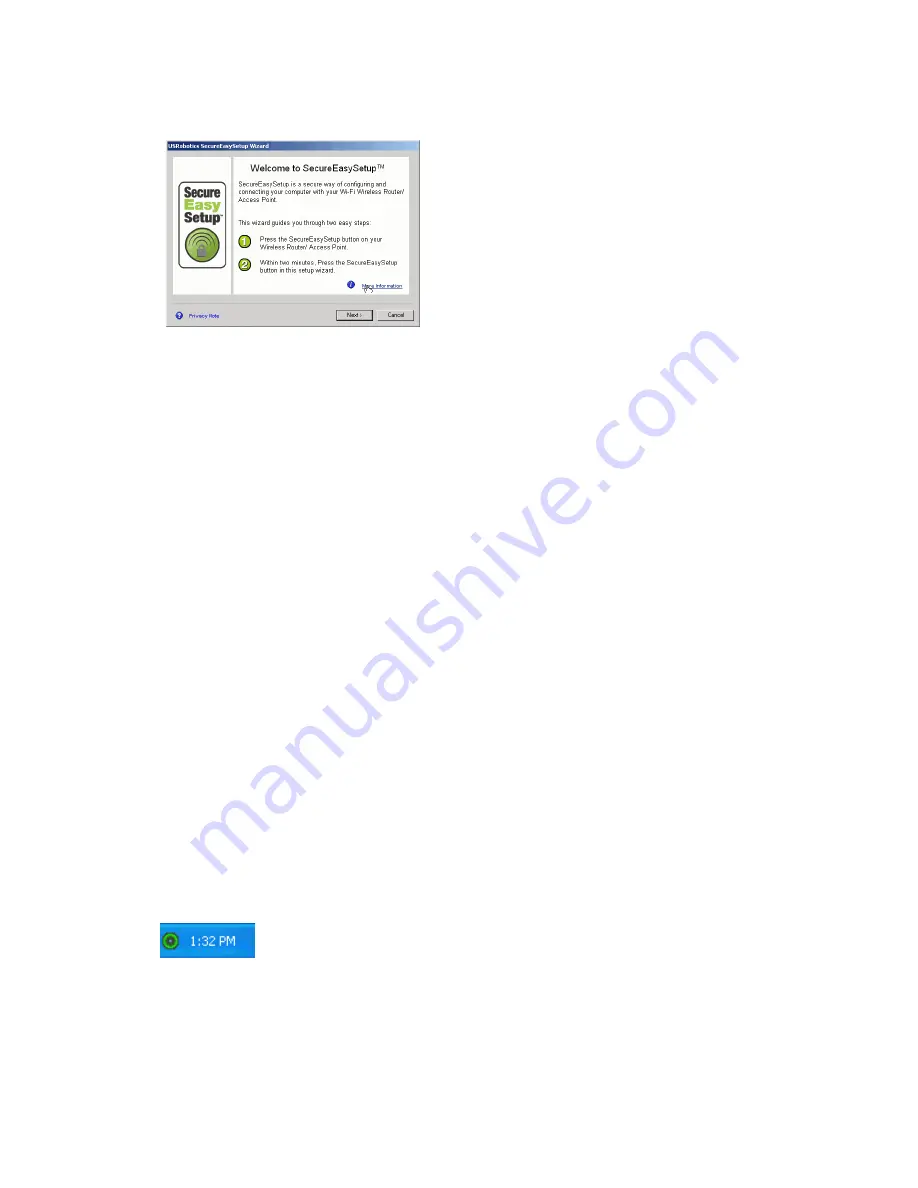
32
Italiano
2. Fare clic su
Next
(Avanti) e seguire le istruzioni visualizzate. La sicurezza e la
comunicazione tra il router o access point certificato SecureEasySetup e PC
Card vengono automaticamente configurate.
Al termine della configurazione, è possibile stampare o salvare su file le
impostazioni di sicurezza e il nome della rete.
Connessione manuale tra PC Card e un qualsiasi router o access point
Windows Vista
Per creare una connessione wireless, è necessario utilizzare Windows.
1. Dalla barra delle applicazioni fare clic con il pulsante destro del mouse
sull'utilità di configurazione wireless
N
dx e selezionare
Connect Using Wiz-
ard
(Connetti usando la procedura guidata).
2. Se la rete wireless è compresa nell'elenco, per effettuare la connessione,
selezionarla facendo doppio clic. Quando richiesto, inserire la chiave di pro-
tezione o password relativa alla rete wireless.
3. Se la rete wireless non è compresa nell'elenco:
A. Fare clic su
Configura connessione o rete
.
B. Selezionare
Connetti manualmente a una rete wireless
.
C. Fare clic su
Avanti
e seguire le istruzioni visualizzate per effettuare la
connessione. Per il router o l'access point, potrebbero essere necessari il
nome di rete, il tipo di sicurezza, il tipo di crittografia e la chiave di pro-
tezione o password.
Tutti gli altri sistemi operativi Windows
1. Fare clic con il pulsante destro del mouse sull'icona di configurazione sulla
barra delle applicazioni e selezionare
Open Utility
(Apri utilità).
2. Dal menu
Add
(Aggiungi), selezionare
Use Wizard
(Usa procedura guidata).
3. Se la rete wireless trasmette il nome di rete, questo sarà visualizzato.
Selezionarlo dall'elenco, fare clic su
Next
(Avanti)
e accedere alle
impostazioni di sicurezza wireless, se necessario.
4. Se la rete wireless non trasmette il nome della rete, quest'ultimo non sarà
visualizzato. Fare clic su
Connect to a nonbroadcasting network
(Connetti
Summary of Contents for Wireless Ndx PC Card
Page 2: ...2 ...
Page 42: ...38 Italiano ...
Page 62: ...58 Nederlands ...
Page 72: ...68 Türkçe 4 Bu kõlavuzun son sayfasõndaki Destek iletişim bilgilerine bakõn ...
Page 82: ...78 Ελληνικά ...
Page 83: ......
Page 84: ......
Page 86: ......
Page 87: ...81 ...
Page 88: ...82 Printed in Xxxx ...
















































